Comment configurer le module Product Description Translator ?
![]()
Module - Product Description Translator
Le module Product Description Translator vous permet de traduire en masse les descriptions de vos produits ainsi que leur titre. Un vrai gain de temps pour se développer à l'international !
Attention : veuillez prendre soin de vous renseigner auprès de chaque service (DeepL API, Google Cloud Translation (modèle NMT), et GPT-4o mini) pour savoir s'il propose un plan gratuit et selon quelles conditions. Google Translate et DeepL sont par exemple gratuits actuellement jusqu'à 500 000 caractères (mais cela peut évoluer). Renseignez-vous sur les différents tarifs afin de faire le meilleur choix en fonction du volume de traductions à effectuer.
1/ Paramètres de base
Une fois le module installé sur votre boutique, rendez vous dans sa configuration, dans l'onglet "Paramètres de base".
La première chose à faire est de choisir le service de traduction que vous souhaitez utiliser. Vous avez le choix entre Google Translate, DeepL et GPT, sachant que DeepL vous permet en plus de spécifier un glossaire.
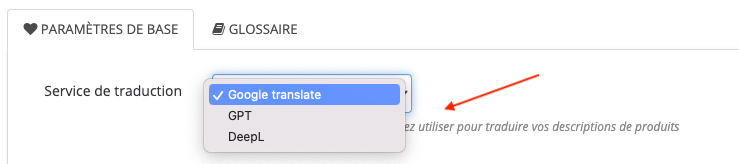
En fonction du service que vous souhaitez utiliser, nous avons rédigé une documentation pour vous guider dans la création de votre clé API.
- Google Translate : pour savoir comment créer une clé API Google Cloud Translation cliquez ici
- DeepL : pour savoir comment créer une clé API DeepL cliquez ici
- GPT : pour savoir comment créer une clé API OpenAI cliquez ici
Une fois votre clé API créée, collez-la dans le module. Exemple ici pour le service Google translate :
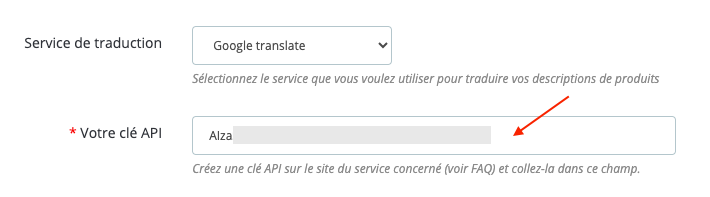
Sélectionnez ensuite la langue actuelle de vos textes, c'est-à-dire la langue source (par exemple le français) et la langue dans laquelle vous voulez les traduire, c'est-à-dire la langue cible (par exemple l'anglais) :
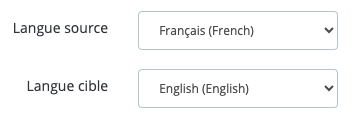
Cochez les types de description à traduire (par exemple le titre et la description courte) :
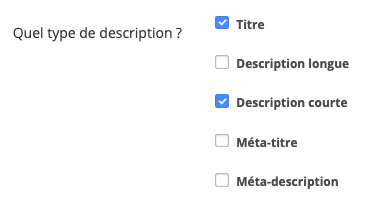
et pour quels produits : tous, uniquement les produits actifs ou uniquement les inactifs :
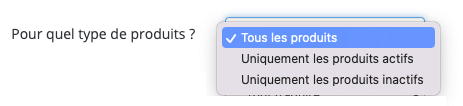
Enfin, sélectionnez le champ d'application de la traduction, c'est à dire si vous souhaitez que l'outil traduise tout ou uniquement les traductions qui sont manquantes :

Enregistrez.
Si vous utilisez DeepL vous pouvez définir un glossaire avant de lancer la traduction (voir partie suivante).
ATTENTION : n'oubliez pas d'enregistrer AVANT de lancer la traduction.
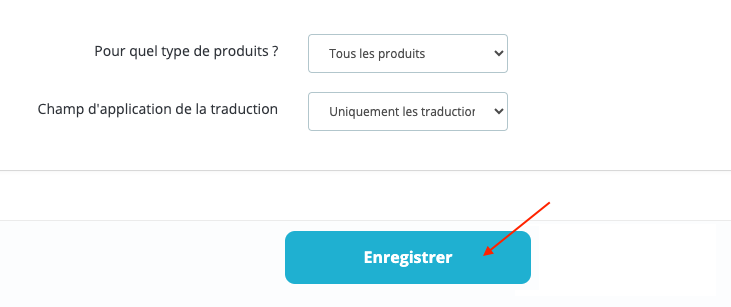
Pour lancer la traduction, rendez-vous en haut de l'onglet "Paramètres de base" :

2/ Utilisation d'un glossaire
Attention, la fonctionnalité glossaire n'est disponible que pour DeepL.
Si vous utilisez le service DeepL vous pouvez définir un glossaire si vous souhaitez que certaines expressions ne soient pas traduites ou si vous souhaitez qu'elles soient traduites d'une certaine façon. Pour savoir comment faire, suivez cette FAQ.